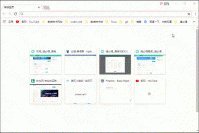vbox启动虚拟机出现错误?
时间:2024-08-23 06:00:54
vbox启动虚拟机出现错误?
貌似是virtualbox不兼容win10,我也是这样的问题。
不行就用NAT网络模式.试了好几天终于弄好了。virtualbox版本为4.3.30. 首先,设置以兼容模式(win7或者win8,我这里都选择的win8)运行virtualbox.exe安装。2.正常安装完后,设置快捷方式的兼容性,还是和上面一样,必须设置一样。3.启动界面后,选择虚拟机,设置网络,应该就能看到host only有界面名称了。4.设置完,启动虚拟机。
vbox虚拟机怎么装macos?
1 下载virtual box软件和增强包(我喜欢gui界面下操作,shell下请自行摸索)。 下载对应系统的软件包和增强包(后缀名为vbox-extpack的文件是增强包)
2 先安装vbox,再安装增强包(安装完vbox后在文件管理器里用virtual box打开增强包文件即可)
3 打开vbox,新建->名称自定义,类型选“Mac OS X”,版本依镜像版本为准->剩下的配置项依个人情况更改(我是直接默认的下一步)->创建完成之后会进入vbox首页面,找到右栏的存储>SATA 端口 1 : 光驱 没有盘片,点击它,选择虚拟盘->选择下载好的苹果镜像
如何调大VBOX虚拟机界面?
1.如果指的是,virtualBox显示win7的窗口变大的话:那么去设置当前运行的virtualBox中的窗口属性,设置为自动缩放即可:【总结】VirtualBox各种使用技巧2.如果是本身需要win7里面的界面变大(图标变大?):那么去win7,对着桌面点击右键,选择图标排列用大图标即可。
vbox怎样让虚拟机之间ping通?
一般情况下,按照VirtualBox默认的配置,主机可以ping通虚拟机,但虚拟机不能ping通主机。需要两端都能ping通的话,需要按照以下配置:
1、连接方法选择“仅主机(Host-Only)网络”。
2、在高级部分,控制芯片不要使用默认的,要改成PCnet-Fact III。
就是上面两个改动,然后就可以双端都ping通。
但是使用上面的配置,虚拟机内就不能连接外网了。如果想跟主机ping通,又能连接外网下载东西,那么需要增加一个网卡。
请问VM虚拟机和VBox虚拟机有哪些区别?
VM虚拟机比VBOX虚拟机强大,但若只是简单应用,则:VM虚拟机正版巨大要钱,VM虚拟机精简破解版,由于版本、系统兼容、破解、等原因,并不是每个人每个系统都能一帆风顺地使用VM虚拟机,就目前实测,各版本、破解、的大多VM虚拟机可在XP下成功,WIN7旗舰版(GHOST)也可成功,WIN8无条件测, VBOX虚拟机正版免费,因此安装问题少些,但使用上较复杂(个人感觉,不排除用惯了VM),且因使用较少,网上相关教学也少,有问题多需自行摸索
vbox在虚拟机windows8安装失败0xc0000005d?
换光盘镜像重新安装下看看,可能是安装光盘的原因导致的问题!
建议到msdn.itellyou.cn操作系统Windows7中文(简体)里面找下面截图的系统版本的ed2k磁力下载链接,使用下载软件下载到本地
再设置虚拟机光驱加载下载回来的iso文件,并设置启动时连接,重启虚拟机,完成虚拟机系统安装即可。如何在win10安装虚拟机安装?
步骤:
1、首先,当然是需要开启Win10的虚拟机功能,在开始菜单处点击数遍右键选择“控制面板”,然后选择“程序”再点击“启用或关闭Windows功能”再选择“Hyper-v”然后确定并按照要求重启电脑即可,然后在“开始菜单”的“所有程序”中找到“Windows管理工具”并打开其中的“Hyper-v管理器”;
2、然后点击“新建”再点击“虚拟机”;
3、点击“下一步”;
4、这里自己取一个名字,这次要装Win7,就填“Win7”吧,然后点击下一步
5、这里一般默认选择“第一代”,然后点击“下一步”;
6、内存按照自己电脑的内存大小来分配,比如我的电脑是8GB的,就分配1GB吧,分配好内存之后在点击“下一步”;
7、这里选择“创建虚拟硬盘”,并选择一个位置来保存此“硬盘”,由于此“硬盘”就是虚拟机的整个系统,所以比较大,因此建议保存到剩余容量较大的盘里,由于是Win7,就分配64GB吧,如果你要在虚拟机里面安装较大的软件和游戏,则要分配大一些;
8、这里要选择Win7的安装文件,是ISO格式的,这个是我已经下载好的Win7的安装文件,然后点击“下一步”;
9、然后点击“完成”;
10、然后在新建的虚拟机Win7上点击鼠标右键,选择“启动”;
11、再双击新建的虚拟机Win,就出现虚拟机的窗口了,大家看到Win7已经开始安装了,接下来的事情就很简单了,直接安装好系统就好了。
win10安装虚拟机蓝屏?
首先,需要查看Windows下的虚拟机平台功能是否启用。
1.打开控制面板,点击程序,找到启动或关闭Windows功能并点击。
2.打开Windows功能后,查看Windows虚拟机监控程序平台和虚拟机平台是否勾选,如果没有请勾选上。
操作完成之后,请重启电脑再启动虚拟机即可解决蓝屏问题。
怎么安装Win10虚拟机?
打开VMware Workstation,选择“新建虚拟机”。
自定义安装。默认选择“Workstation 15.x”。
浏览选择镜像。
输入密钥、选择版本,命名与密码设置。
虚拟机命名并且选择安装位置。
固件类型,默认。
处理器和内存可根据自己需要进行设置选择。
网络连接,一般默认即可。
I/O控制器类型这里只有一个推荐可用,直接下一步。
虚拟机磁盘类型。如果你的是NVMe的固态硬盘,强烈推荐选择这一项。
创建新的虚拟磁盘。
选择硬盘大小,推荐大小60GB。选择立即分配会提升性能。分割为多个文件易于转移但会降低性能。根据自己情况选择。
选择磁盘文件的存储位置,可以重命名。
来到最终确定的对话框。如果有误还可以进行更改。确认无误,点击“完成”。
会有一段时间创建磁盘。
自动启动进入安装程序。之后就跟在宿主机上安装一样了。
等待安装完成。
最后安装完成。
如何安装虚拟机win10?
打开VMware Workstation,选择“新建虚拟机”。
自定义安装。默认选择“Workstation 15.x”。
浏览选择镜像。
输入密钥、选择版本,命名与密码设置。
虚拟机命名并且选择安装位置。
固件类型,默认。
处理器和内存可根据自己需要进行设置选择。
网络连接,一般默认即可。
I/O控制器类型这里只有一个推荐可用,直接下一步。
虚拟机磁盘类型。如果你的是NVMe的固态硬盘,强烈推荐选择这一项。
创建新的虚拟磁盘。
选择硬盘大小,推荐大小60GB。选择立即分配会提升性能。分割为多个文件易于转移但会降低性能。根据自己情况选择。
选择磁盘文件的存储位置,可以重命名。
来到最终确定的对话框。如果有误还可以进行更改。确认无误,点击“完成”。
会有一段时间创建磁盘。
自动启动进入安装程序。之后就跟在宿主机上安装一样了。
等待安装完成。
最后安装完成。

火影忍者佩恩需要集齐100个碎片才能获得,佩恩天道碎片现在只能通过v7特权商店花费680金币一片的价格购买,需要6.8万金币获得获得。

万骨坊小怪需要注意的有蛤蟆(会吐毒液球,持续攻击可以使其硬直放不出)、铁炮足轻(射程很远,优先解决)、忍者(隐身,能看见轮廓,攻击可打断其隐身状态)、武士(正面攻击会反击,需要绕其背后攻击)、女弓箭手(需要追着她打,听到拨弦声闪避即可)。
准备工作 在开始安装Win10系统之前,首先需要确保你有以下准备工作: Windows 10安装光盘或U盘 :确保你已经准备好了可用于安装系统的光盘或U盘。 设备备份 :在安装系统之前,最好先备份好重要文件,以防意外情况导致数据丢失。 有效的序列号 :确保你有有效的Windows

这一关想要挤牛奶需要找到母牛,也就是把它引出来。所以大家可以把桶放到公牛身下,公牛会踢小牛,放三次桶,公牛踢三次小牛,这样母牛就会出来了。

电脑的电源是为电脑提供电力能量的,电脑如果没有电源,就无法工作。所以,好的电源是能够为电脑主板硬件系统提供平稳的符合要求的电力供应,这样才能保证电脑在长期高速运作中不
引言 在现代科技的时代,U盘已经成为一种常见的存储设备。除了用于文件传输和备份外,U盘还可以被用来安装操作系统,例如Windows 10。本文将为您提供使用U盘安装Windows 10的详细步骤和教程。 准备工作 在开始之前,请确认以下准备工作已完成: 一台正常工作的电脑 一

丧尸围城阿瑞斯病毒感染是一款非常好玩的末日生存类的手机冒险小游戏,在丧尸围城阿瑞斯病毒感染中玩家将来到末日之后的世界中,这里的生存环境非常的恶劣,同时这里

成丰货运经纪人端app下载-成丰货运经纪人端app是一款接单派单都超便捷的货运服务管理软件,帮助货车司机高效接单派单,减少不必要的资源浪费。,您可以免费下载安卓手机成丰货运经纪人端。

宏达农机监理管理系统,宏达农机监理管理系统是一款专门为农机监理部门设计制作的、用于管理农机机动车、驾驶员档案的软件,软件操作简单,易学、易用,界面设计简洁,包含机动车管理和驾驶证管理等功能,您可以免费下载。

至尊武侠下载,至尊武侠是一款非常好玩的武侠题材游戏,在这款至尊武侠中,你可以体验到无比优秀的古风武侠玩法。至尊武侠游戏一款复古风格的回合制自动挂机手游,玩家在至尊武侠游戏中可以扮演一个江湖小虾米,一开始因为自己的实力太过于低微,所以我们必须通过一系列